Neste exercício, você usará conjuntos de legenda para aplicar diversos tipos de legendas a um alinhamento.
É possível adicionar automaticamente as legendas à medida que criar objetos como pontos, alinhamentos ou lotes. Legendar um objeto automaticamente é uma forma eficiente de anotar elementos comuns como estacas do alinhamento ou áreas do lote, à medida que são criados.
Neste exercício, você irá especificar um conjunto de legenda para aplicar ao criar um alinhamento a partir de uma polilinha. O alinhamento recém criado e suas legendas irão residir no desenho atual. Em seguida, você vai aprender a modificar as propriedades do conjunto de legendas após o alinhamento ter sido criado. Finalmente, você aprenderá como aplicar um conjunto de legendas a um alinhamento existente em um desenho com referência externa.
Criar um conjunto de legenda para um novo alinhamento
- Clique na guia painel
 menu suspenso
menu suspenso 
 Pesquisa. Na linha de comando, digite X para selecionar a opção refeX.
Pesquisa. Na linha de comando, digite X para selecionar a opção refeX.
- Clique na polilinha azul no lado oeste do terreno.
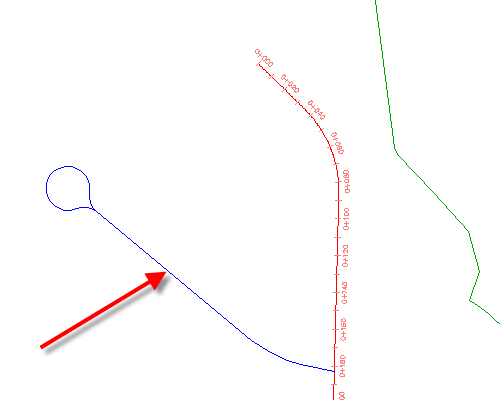
Polilinha no desenho referenciado externamente
- Pressione Enter duas vezes.
- Na caixa de diálogo Criar alinhamento - A partir da polilinha, em Nome, insira West Street. Para Estilo de alinhamento, assegure-se de que Proposto esteja selecionado. Examine o conteúdo da lista Conjunto de legendas do alinhamento.
Ao criar um objeto, sua caixa de diálogo Criar normalmente tem uma lista seletora de estilo para o objeto e para as legendas. As listas de seleção de estilo identificam os estilos de objeto e de legenda disponíveis no desenho atual para aquele tipo de objeto. Ao criar um alinhamento, um perfil, ou uma seção, selecione um conjunto de legendas, que aplica um estilo predefinido para cada um dos diversos tipos de legendas que estão no conjunto. Você irá examinar um exemplo de um conjunto de legendas nas etapas seguintes. Observe que há uma seleção _Sem legendas. Esta seleção é um conjunto de legendas vazio que não exibe qualquer legenda ao longo do alinhamento.
Dica:Se não quiser anotar os objetos que não usem conjuntos de legenda, é possível criar um estilo de legenda que tenha a visibilidade de todos os seus componentes desativada.
- Na lista Conjunto de legendas de alinhamento, selecione
Principais secundárias e pontos de geometria
. Clique na seta próxima a
 Selecione
Selecione  Copiar seleção atual.
Copiar seleção atual.
A caixa de diálogo Conjunto de legendas de alinhamento exibe informações sobre como o conjunto de legendas Principais secundárias e Pontos de geometria é configurado. Você irá utilizar este conjunto de legendas como base para criar um novo conjunto de legendas.
A guiaInformações exibe o nome do conjunto de legendas, a descrição e a data em que foi criado ou modificado.
A guiaLegendas especifica os tipos de legenda que são definidos no conjunto de legendas, bem como os estilos de legenda que são utilizados por cada tipo. Neste exemplo, utiliza-se o conjunto de legendas para aplicar estilos de legenda aos pontos de geometria e às estacas principais e secundárias de um alinhamento.
Nota:Os conjuntos de legenda dos perfis e seções são construídos da mesma maneira, usando uma caixa de diálogo parecida.
- Na caixa de diálogo Conjunto de legenda do alinhamento, na guiaInformações para Nome, insiraEstacas principais-secundárias e pontos inicio-fim .
- Na guiaLegendas, na linha Pontos da geometria, na coluna Estilo, clique em

- Na caixa de diálogo Selecionar estilo de legenda, selecione Alinhamento inicial. Clique em OK.
- Na caixa de diálogo Conjunto de legendas do alinhamento, na linha Pontos da geometria, na coluna Pontos de geometria para legendar, clique em
 .
.
- Na caixa de diálogo Pontos da geometria, clique em
 para desmarcar todas as caixas de seleção. Marque a caixa de seleção Início do alinhamento. Clique em OK.
para desmarcar todas as caixas de seleção. Marque a caixa de seleção Início do alinhamento. Clique em OK.
É possível utilizar os tipos de legenda do ponto da geometria para legendar uma seleção de pontos da geometria usando uma combinação de estilos que você especificar. Nas etapas 8 e 9, foi aplicada um estilo de legenda de ponto da geometria na estaca inicial do alinhamento. Nos passos seguintes, você irá criar outra instância do tipo de legenda de Pontos de geometria que aplica um estilo diferente à estaca final do alinhamento.
Dica:Para remover um tipo de do conjunto de legendas, selecione o tipo e clique em
 .
.
- Na caixa de diálogo Conjunto de legendas do alinhamento, na guiaLegendas, especifique os seguintes parâmetros:
- Tipo: Pontos de geometria
- Estilo de legenda de ponto da geometria: Fim do alinhamento
- Clique em Adicionar.
- Na caixa de diálogo Pontos da geometria, clique
 para desmarcar todas as caixas de seleção. Marque a caixa de seleção Fim do alinhamento. Clique em OK.
para desmarcar todas as caixas de seleção. Marque a caixa de seleção Fim do alinhamento. Clique em OK.
- Na caixa de diálogo Conjunto de legenda do alinhamento, clique em OK.
- Na caixa de diálogo Criar alinhamento - A partir da polilinha, em Opções de conversão, desmarque todas as caixas de seleçãoAdicionar curvas entre tangentes. Clique em OK.
- Aumente o zoom na área ao redor do novo alinhamento e examine as legendas que foram inseridas automaticamente ao longo do alinhamento.
Nota:
Se a legenda EP: 0+243.63 for adjacente ao alinhamento da intersecção, clique na guia painel

 Pesquisa. Clique no alinhamento. Clique em OK para aceitar o aviso sobre propriedades de alinhamento que são afetadas pelo comando.
Pesquisa. Clique no alinhamento. Clique em OK para aceitar o aviso sobre propriedades de alinhamento que são afetadas pelo comando.
Quando o alinhamento for criado, ele será verde. A cor verde é controlada pelo estilo de alinhamento que você especificou na etapa 3. Observe que a nova legendas vermelha são mais claras que as legendas que foram trazidas com os objetos referenciados externamente. Os tons de cor são diferentes, de modo que é possível identificar facilmente onde as legendas residem: as legendas de cor mais forte estão no desenho atual e as legendas de cores claras estão em desenhos referenciados externamente.
Nota: Símbolos de advertência (não mostrados na ilustração a seguir) são criados no desenho para indicar onde a tangência foi violada. Para obter mais informações, consulte a Para verificar tangência entre entidades de alinhamento.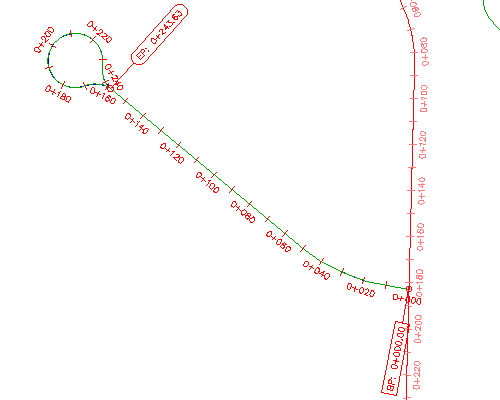
Conjunto de legendas aplicado a um alinhamento recém criado
Este exercício usa o Labels-1a.dwg com as modificações feitas no exercício anterior, ou é possível abrir o Labels-2a.dwg na pasta de desenhos dos tutoriais.
Alterar o conjunto de legenda de um alinhamento existente
- No desenho, selecione o alinhamento West Street. Clique com o botão direito do mouse. Clique em Editar legendas de alinhamento.
- Na caixa de diálogo Legendas de alinhamento, especifique os seguintes parâmetros:
- Tipo: Pontos de geometria
- Estilos de legendas dos pontos da geometria: perpendicular com o marcador e a linha
- Clique em Adicionar.
- Na caixa de diálogo Pontos da geometria, clique em
 para desmarcar todas as caixas de seleção. Marque as seguintes caixas de seleção:
para desmarcar todas as caixas de seleção. Marque as seguintes caixas de seleção:
- Intersecção tangente-tangente
- Intersecção tangente-curva
- Intersecção curva-tangente
- Clique em OK para fechar as caixas de diálogo Pontos da geometria e Conjunto de alinhamento de legendas.
- Pressione Esc para cancelar a seleção do alinhamento.
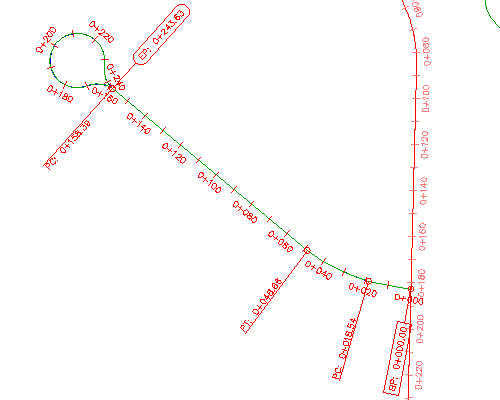
Alinhamento com um conjunto modificado de legendas
Nota:Na imagem anterior, as legendas EP: 0+243.63 e PC: 0+158.39 são exibidas em lados opostos ao alinhamento para maior clareza. Você irá aprender a inverter as legendas para o lado oposto de um alinhamento em um exercício posterior.
As alterações feitas no conjunto de legenda do alinhamento após o alinhamento ter sido criado não serão aplicadas ao conjunto original de legendas. Para editar o conjunto de legendas original, em Toolspace, na guiaConfigurações, expanda Alinhamento Estilos de legenda
Estilos de legenda Conjuntos de legendas. Clique com o botão direito no conjunto apropriado de legendas. Clique em Editar.
Conjuntos de legendas. Clique com o botão direito no conjunto apropriado de legendas. Clique em Editar.
Adicionar legendas a um alinhamento em um desenho referenciado
- Clique na guia painel
 menu
menu 


 . Clique no alinhamento da Main Street, que é alinhamento longo no meio do terreno.
. Clique no alinhamento da Main Street, que é alinhamento longo no meio do terreno.
Como o alinhamento se localiza em um desenho com referência externa, a tabela na caixa de diálogo Legendas de alinhamento estará vazia. Somente as legendas que são criadas no desenho atual podem ser alteradas no desenho atual. Legendas que foram criados em um desenho com referência externa devem ser modificadas no desenho de origem.
- Na caixa de diálogo Legendas de alinhamento, especifique os seguintes parâmetros:
- Tipo: Pontos de geometria
- Estilo de legenda de ponto de geometria: perpendicular com marcador e linha
- Clique em Adicionar.
Nota:
O botão Importar conjunto de legendas aplica um conjunto de legendas que existe no desenho atual.
- Na caixa de diálogo Pontos da geometria, clique em OK.
- Na caixa de diálogo Legendas de alinhamento, especifique os seguintes parâmetros:
- Tipo: Velocidades do projeto
- Estilo de legenda de velocidade de projeto: Estaca sobre velocidade
- Clique em Adicionar.
- Clique em OK.
No alinhamento da Main Street, as legendas são exibidas em cada estaca na qual uma nova velocidade de projeto é aplicada e em cada ponto da geometria. Esses objetos de legenda residem no desenho atual e anotam o alinhamento no desenho referenciado externamente.
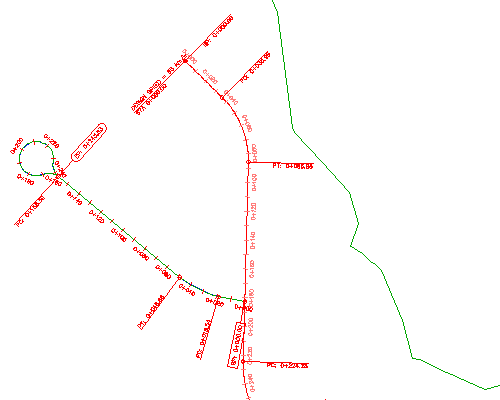
Legendas adicionadas a um alinhamento em um desenho referenciado externamente
Para continuar com este tutorial, vá para o Exercício 2: Legendar um objeto manualmente.